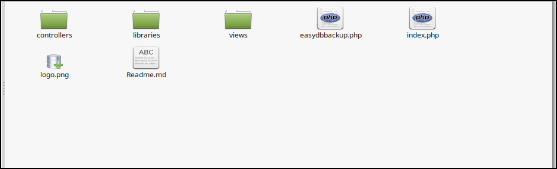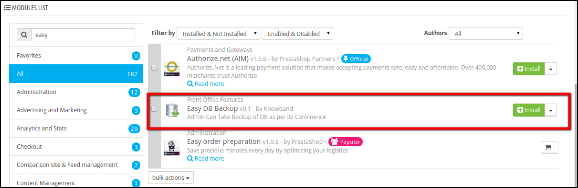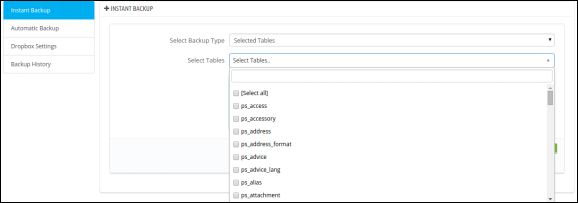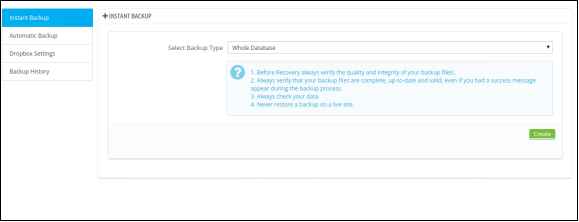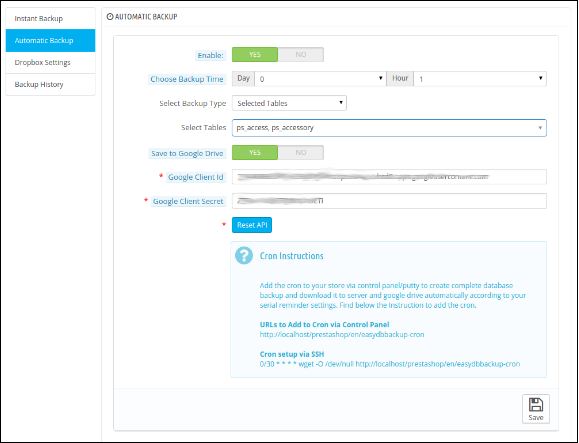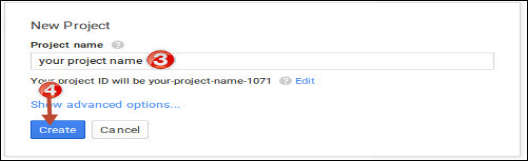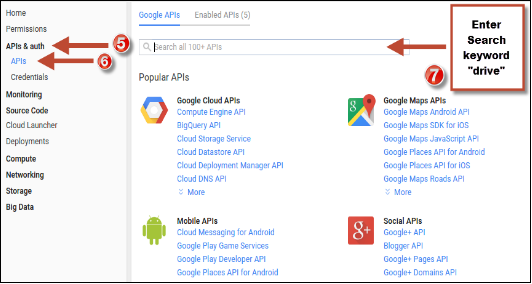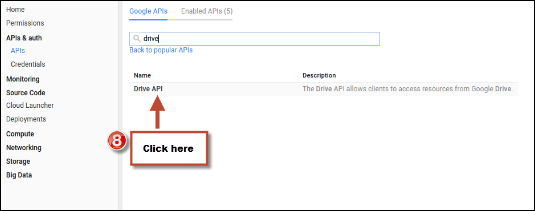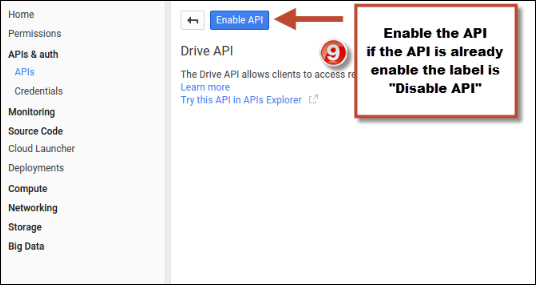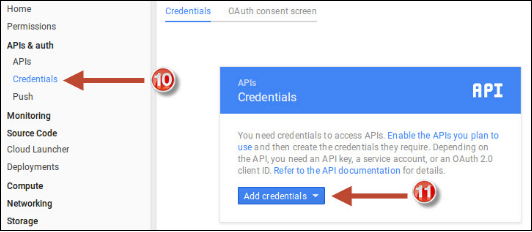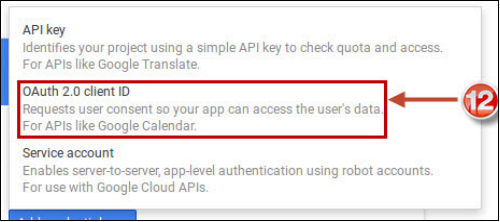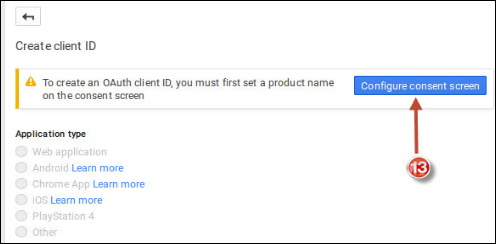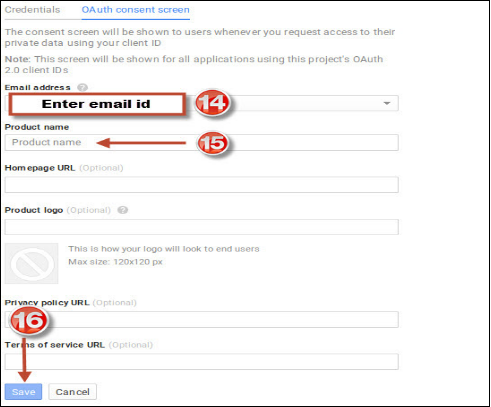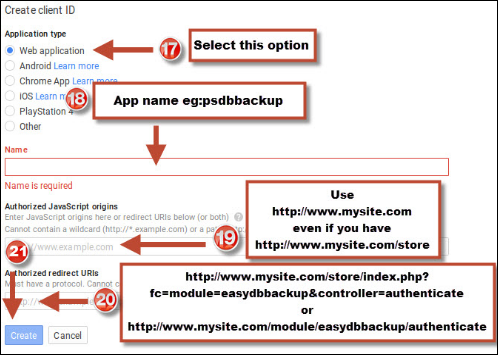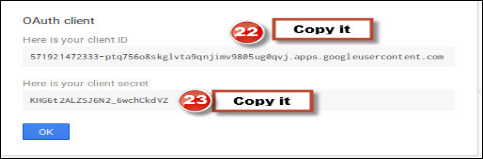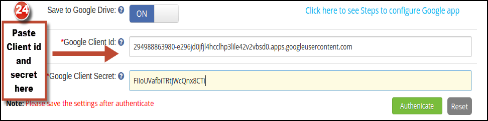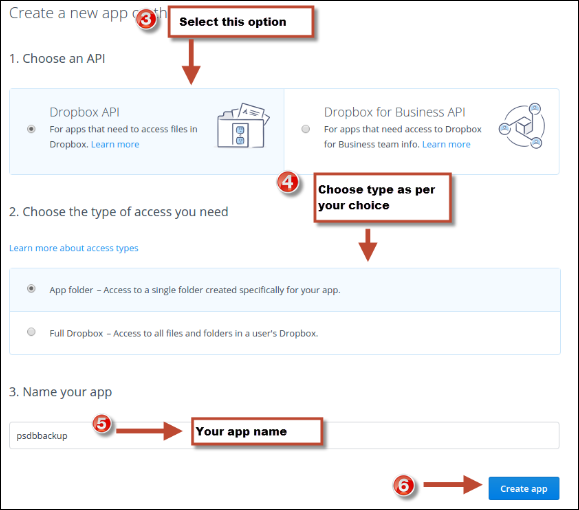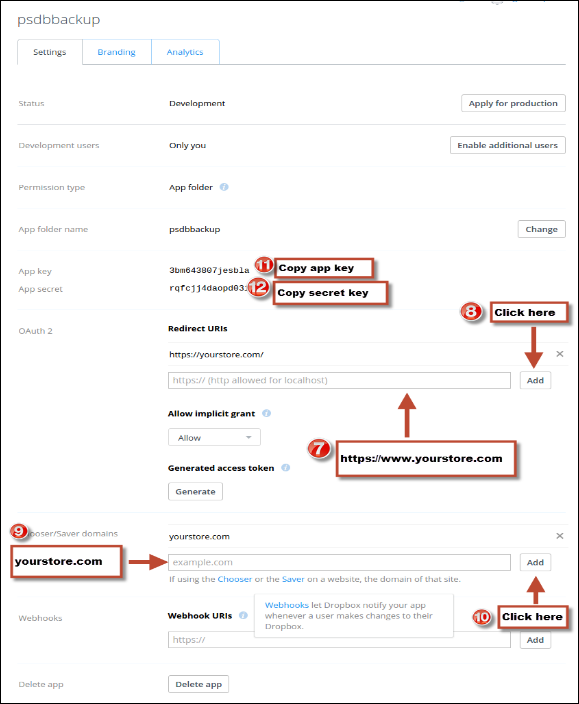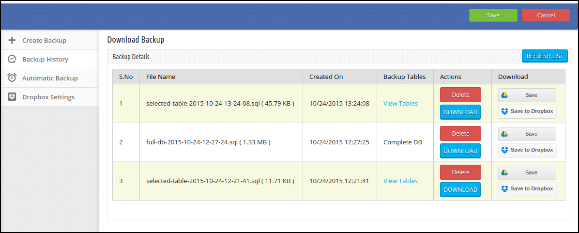Gerenciador de Backup do Prestasho Easy DB Backup
1. Introdução
O Extensão Prestashop Easy DB Backup Manager?by Knowband enables the store admin to make database backup of complete store or selected tables. The Prestashop store admin can directly upload his database backup to google drive and dropbox . The e-merchant can also set cron for automatic database backup and enables google settings for directly upload it to the google drive.
1.2 Benefícios do Admin:
1 – O addon do gerenciador de backup Prestashop permite que o administrador da loja gere o backup parcial / completo do banco de dados da loja.
2 – A extensão do gerenciador de backup Prestashop EasyDB da Knowband fornece as opções ao comerciante de comércio eletrônico para criar o backup de algumas tabelas selecionadas.
3- O administrador pode carregar facilmente o backup no servidor ou na nuvem (Google Drive ou Dropbox).
4- O módulo de backup de arquivos Prestashop permite que o administrador da loja possa ver o resumo completo do backup, possa excluir ou fazer download de qualquer arquivo específico.
5 – O addon do gerenciador de backup automático Prestashop oferece a facilidade para o proprietário da loja definir após quantos dias e horas o backup do banco de dados deve ser criado.
6 – O administrador da loja pode ativar o upload manual do banco de dados criado para a nuvem (Google Drive ou Dropbox) com o uso da extensão do gerenciador de backup Prestashop.
7 – O addon do gerenciador de backup Prestashop EasyDB permite que o administrador da loja crie o backup do banco de dados completo ou de tabelas selecionadas.
8 – O módulo Prestashop oferece a opção ao administrador da loja para ativar a opção salvar na unidade do Google. O banco de dados de backup criado salva automaticamente o drive do google.
9- O comerciante da loja Prestashop pode criar o backup em seu servidor se não quiser salvar dados no Dropbox ou no Google Drive.
10- O complemento de backup do banco de dados Prestashop mostra o tamanho e a data do backup na guia Histórico de backup.
Tecnologia 2.0 para desenvolvimento
Língua: PHP
Estrutura: PrestaShop
3.0 Easy DB Backup Addon
3.1 Guia de Instalação
1. Estrutura de pastas da pasta Addon do Prestashop EasyDB Backup Manager.
2. Copie a pasta inteira nomeada como backup easydb em sua pasta de módulos do diretório raiz da sua loja PrestaShop através de FTP.
3. Você também pode fazer upload da pasta zip do módulo clicando no botão Add New Module, que deve aparecer apenas no canto superior direito da página de listagem do módulo.
4. Depois disso, você poderá encontrar a extensão
5. Clique no link Instalar para instalar a extensão do gerenciador de backup do Prestashop EasyDB.
4.0 Admin Module
Aqui o dono da loja pode alterar as várias configurações deste plugin de acordo com os requisitos.
No módulo de administração, haverá as seguintes opções para configurar este addon do gerenciador de backup Prestashop. O addon Prestashop fornecerá as seguintes guias na interface:
1. Criar backup 2. Backup automático 3. Configurações do Dropbox 4. Histórico de backup
Cada guia é explicada abaixo.
4.1 criar backup
Ao clicar em configurar link na página de listagem de extensões do gerenciador de backup do Pretasho (o link de configuração aparecerá automaticamente assim que você instalar o complemento), o sistema abrirá as guias de configurações gerais por padrão, como mostrado na tela abaixo:
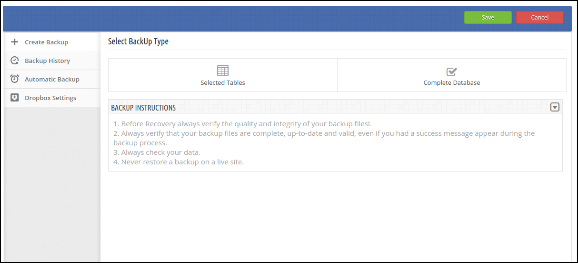
A guia consiste em dois tipos de backup
1. Tabelas Selecionadas.
2. Banco de dados completo
Tabelas Selecionadas 4.1.1
Esta opção lista todas as tabelas do banco de dados da loja e permite que os proprietários da loja
Banco de Dados Completo 4.1.2
Esta opção cria o backup do banco de dados completo da loja.
Backup automático 4.2
Nesta guia, o administrador pode ativar / desativar o addon de backup automático Prestashop.
Antes de ativar essa funcionalidade, selecione os seguintes detalhes:
1. Dia e hora: Selecione o dia e a hora da extensão de backup automática.
2. Tipo de backup: Selecione o tipo de backup do banco de dados. Opção de tabelas selecionadas fornecer-lhe a lista de tabela de sua loja escolher as tabelas desejadas para backup.
3. Salvar no Google Drive: Esta opção permite ao administrador enviar diretamente o backup automático para sua unidade do google. Para usar essa opção, o administrador precisa definir credenciais do Google Apps.
Credenciais do Google Apps
Etapas para obter o ID do cliente do Google e o segredo do cliente.
1. Visita https://developers.google.com/console
2. Em seguida, siga os passos abaixo.

Depois de fornecer o ID do cliente e o segredo do cliente, clique no botão "Autenticar" para autenticar sua conta do Google.
Observação: certifique-se de não clicar no botão de redefinição até que você queira alterar as credenciais do aplicativo depois de clicar no botão "Redefinir" para redefinir a configuração do seu aplicativo do Google e você não conseguir usar as credenciais novamente até remover o aplicativo da sua conta.
Configurações do Dropbox 4.3
Nesta aba, o administrador pode ativar / desativar o addon do gerenciador de backup Prestashop EasyDB.
Siga as etapas abaixo para obter o ID do cliente e o Segredo do cliente.
1. Visita https://developers.google.com/console
2. Em seguida, siga os passos abaixo.
Histórico de backup do 4.4
Nesta guia, o administrador pode ver o histórico do backup do banco de dados da loja.
Abaixo tabelas fornece as informações sobre backup.
A tabela consiste em quatro ações:
1. Excluir: Ao clicar nele, o administrador pode excluir diretamente o arquivo de backup específico.
2. Download: Ao clicar nele, o administrador pode baixar o arquivo de backup específico.
3. Salve : Ao clicar nele, o administrador pode enviar diretamente o arquivo de backup específico para o Google Drive.
4. Salvar no Dropbox: Ao clicar nele, o administrador pode enviar diretamente o arquivo de backup paricular para o dropbox.
Recomendações
Salvar configurações depois de autenticar.
Se o arquivo de backup não for criado, verifique as permissões da pasta de backup easydb no diretório raiz. A pasta deve ser gravável. Por favor, faça a permissão da pasta para 755.
URL do Cron deve ser
https://yourstore.com/index.php?fc=module&module=easydbbackup&controller=cron
Configuração Cron via SSH
0 / 30 * * * * wget -O / dev / null https://yourstore.com/index.php?fc=module&module=easydbbackup&controller=cron
Nota: Admin pode encontrar seus arquivos de backup de banco de dados em / diretório raiz / easydbbackup /
Agora você pode experimentar o addon de gerenciador de backup Prestashop EasyDB no seu site da Prestashop. A extensão do gerenciador de backup KnowBand Prestashop ajuda você a criar facilmente o backup da loja.
Link do Módulo: https://www.knowband.com/prestashop-easy-db-backup
Link de demonstração do administrador: https://ps.knowband.com/demo2/16/admin1/index.php?controller=AdminLogin&token=aea1bb3fb1bab860c86c4db00ce5949e&redirect=AdminModules&demo_lang=en
Entre em contato conosco em support@knowband.com para qualquer consulta ou solicitação de alteração personalizada de acordo com seus requisitos de negócios.